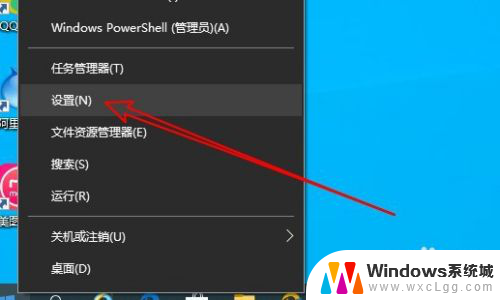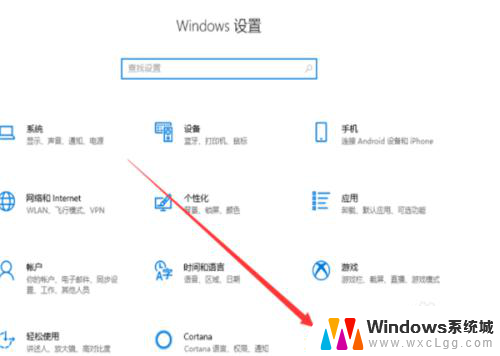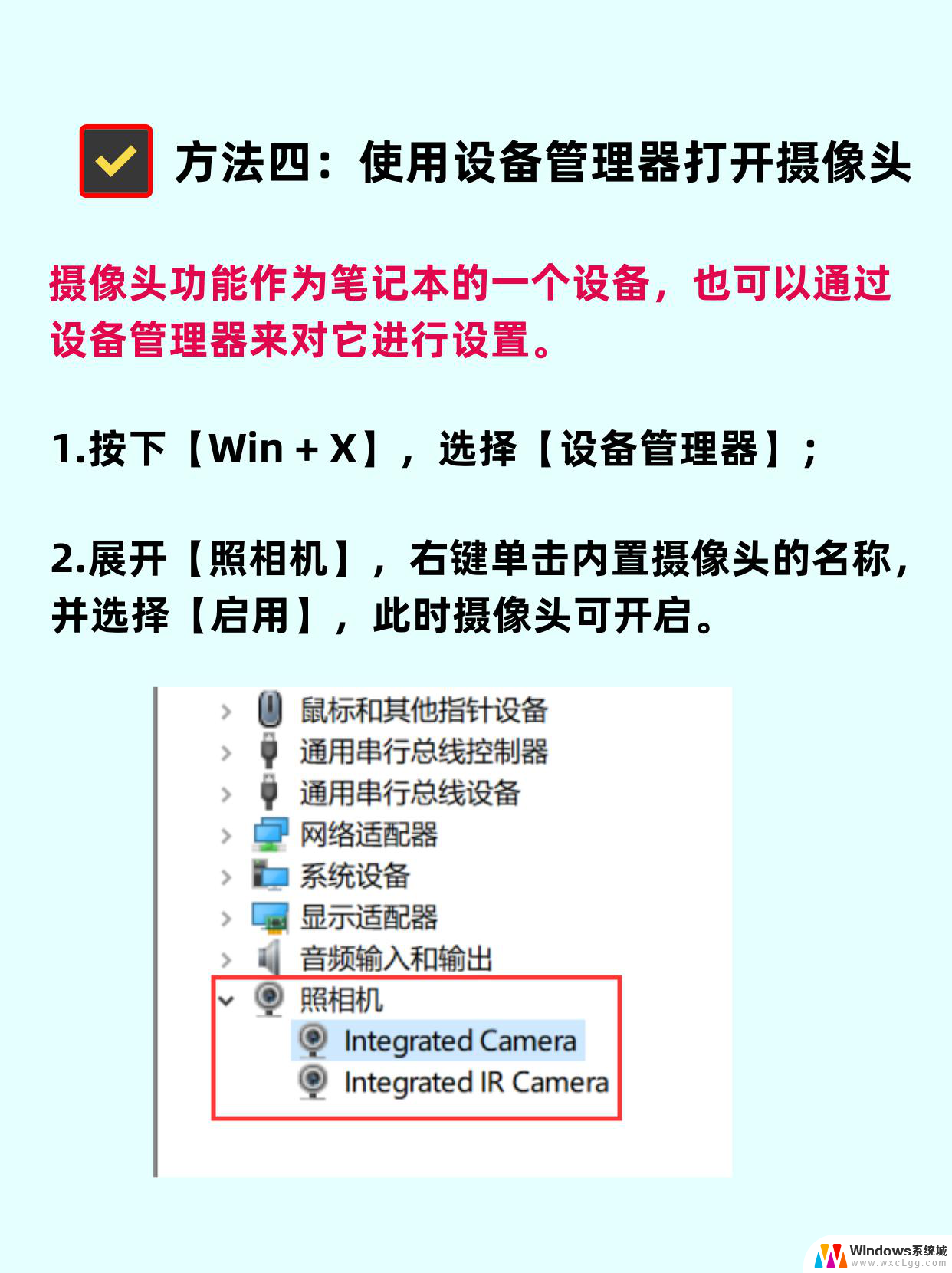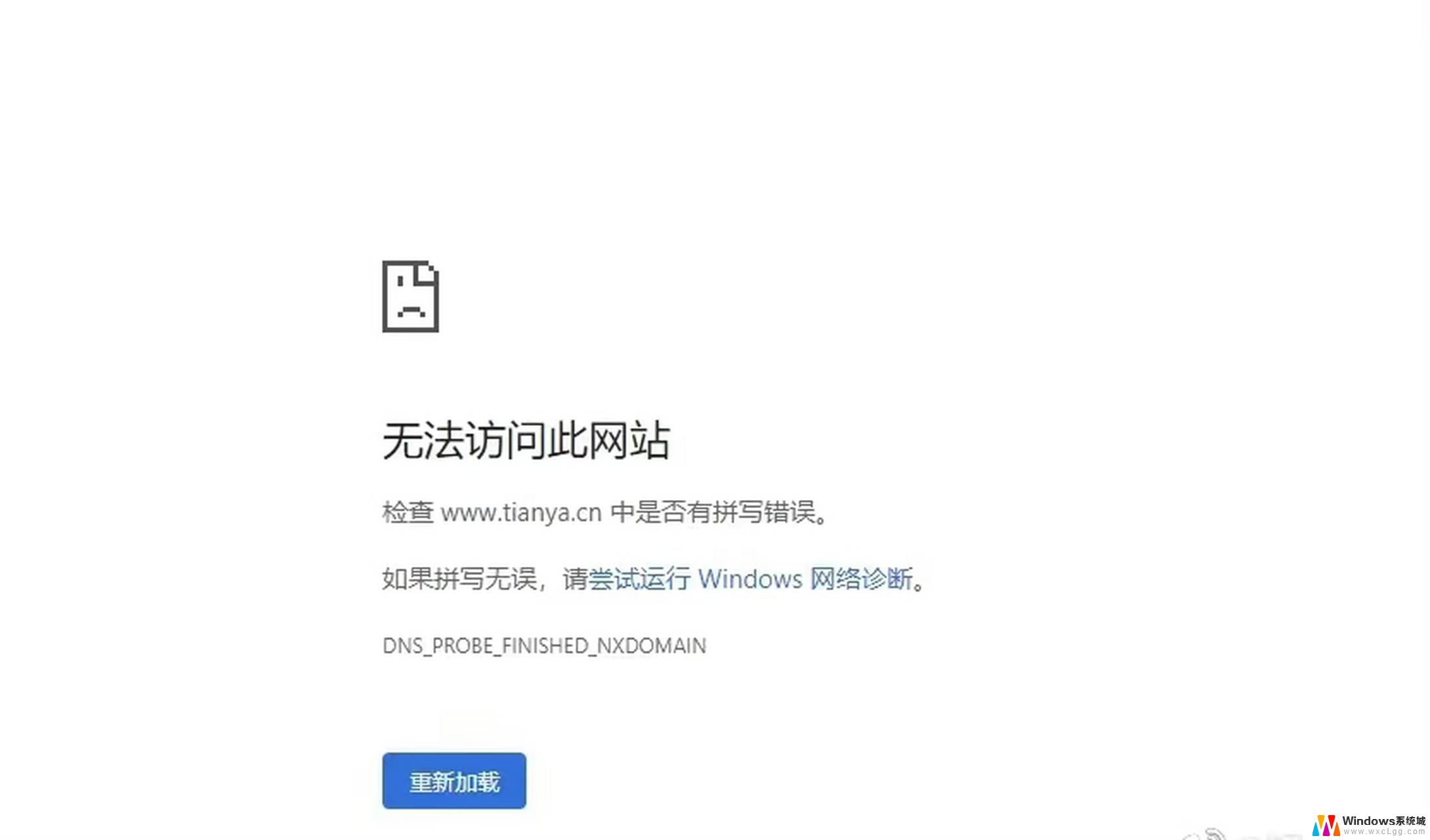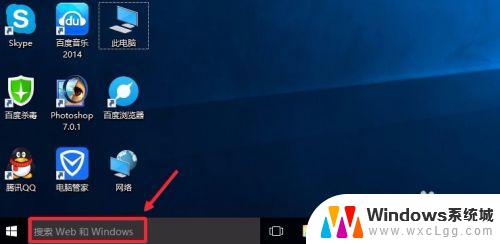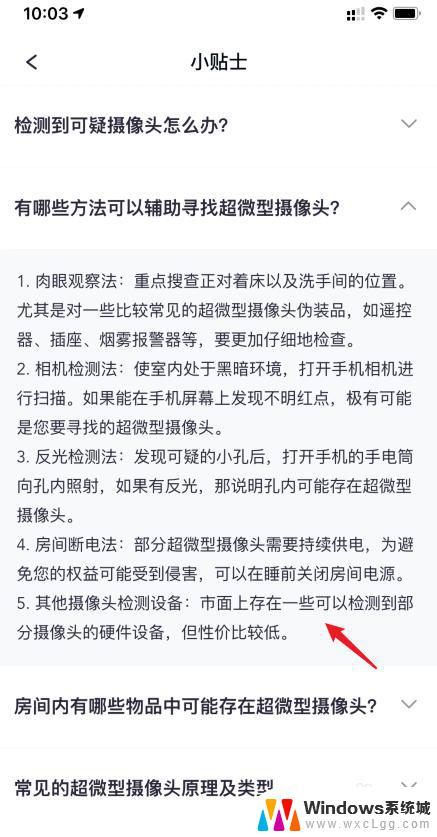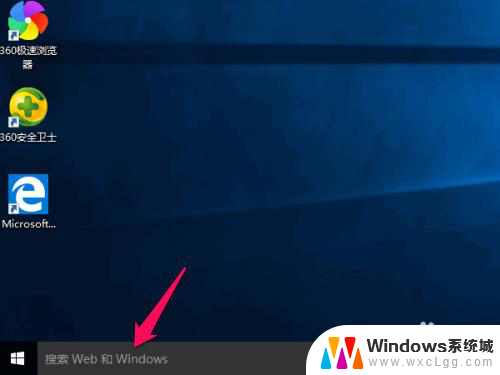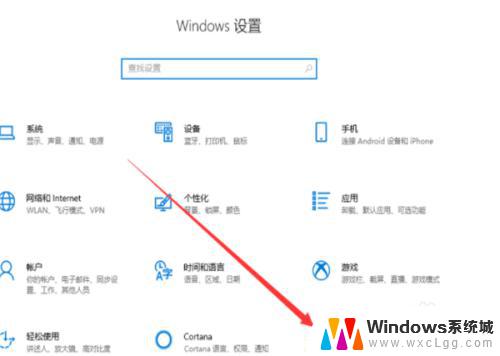笔记本摄像头打不开怎么办win10 Win10摄像头无法使用的解决方法
更新时间:2024-02-21 13:48:32作者:xtang
在如今数字化时代,笔记本电脑已经成为人们生活中不可或缺的工具之一,有时候我们可能会遇到一个令人沮丧的问题,那就是笔记本摄像头无法正常使用的情况。尤其是在使用Windows 10操作系统的时候,这个问题似乎更加常见。当我们需要进行视频会议、在线教学或者与亲朋好友进行视频通话时,无法打开摄像头无疑给我们带来了很大的困扰。面对这个问题,我们应该如何解决呢?本文将为大家介绍一些Win10摄像头无法使用的解决方法,帮助大家轻松解决这个问题。
方法步骤:
1、首先下载一个驱动精灵或者驱动大师,检测摄像头的驱动是否有安装。如果没安装,就使用驱动软件自动安装。
2、按Win+i打开设置界面,点击其中的“隐私”选项。
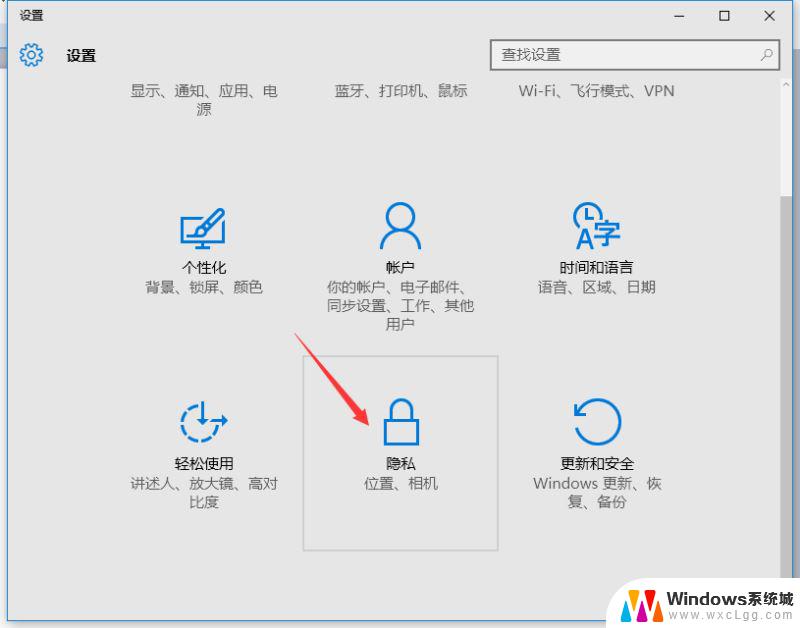
3、点击左侧的“相机”,在右侧将开关设置为“开”即可。
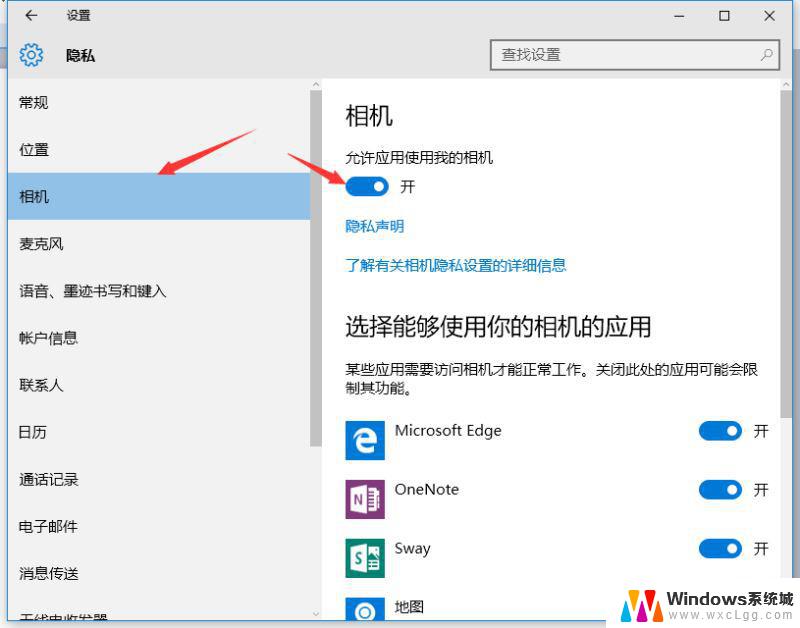
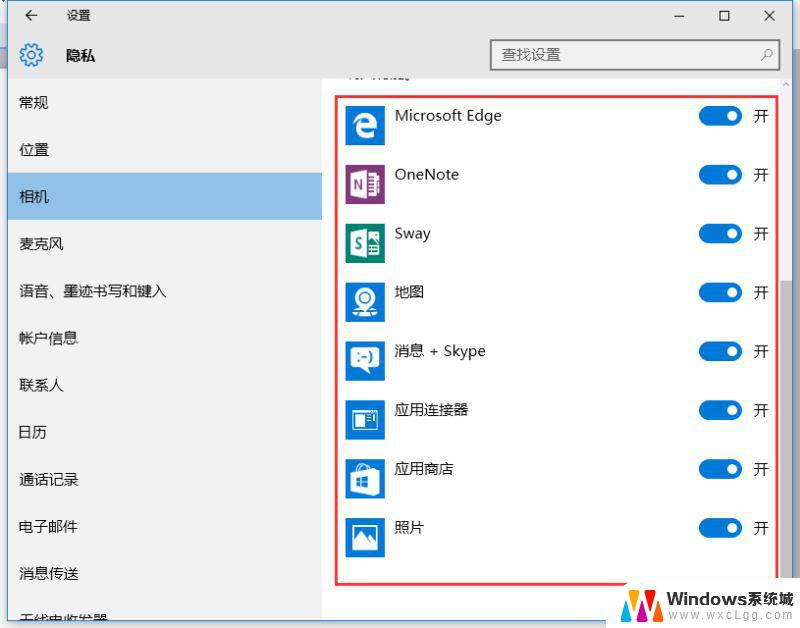
以上就是关于笔记本摄像头无法打开的解决方法,如果您遇到了相同的问题,可以按照以上方法尝试解决。